숨기고 잠그기
객체, 패치 및면의 선택 여부에 따라 객체, 패치 및면을 표시하거나 숨길 수 있으며 객체, 패치 및면의 가시성을 반전시킬 수도 있습니다. 예를 들어 항목에서 패치 또는 영역을 선택한 다음 선택하지 않은 모든 항목을 숨길 수 있습니다. 마찬가지로, 선택 여부에 따라 객체와 영역을 잠글 수 있습니다.
객체, 패치 및면 숨기기
| 1. | 에서 Object |

| 2. | 로부터 Selection 메뉴에서 선택 Hide Unselected. |
Mari 선택을 제외한 모든 것을 숨 깁니다.
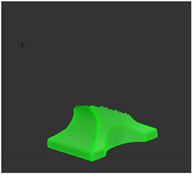
선택을 지우면 다른 영역이나 객체는 숨겨져 있습니다.
| 3. | 반대로 Selection 메뉴에서 선택 Hide Selected. |
Mari 선택한 영역이나 객체 만 숨 깁니다.
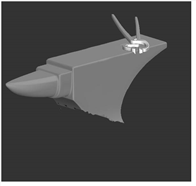
| 4. | 숨겨진 개체, 패치 또는면을 다시 표시하려면 Selection 메뉴에서 선택 Show Selected, ShowAll 또는 Show Entire Object, 객체, 패치 또는면의 가시성을 복원합니다. |
| 5. | 현재 선택 모드를 기반으로 장면의 모든 객체에 대한 가시성을 반전시킬 수 있습니다. 로부터 Selection 메뉴에서 선택 Invert Visibility. |
|
Selection Mode |
Invert Visibility Option |
|
Object |
현재 표시된 모든 개체가 숨겨집니다. 숨겨진 개체가 표시됩니다. |
|
Patch |
장면의 각 객체에 대해 현재 보이는 모든 패치가 숨겨집니다. 숨겨진 패치가 표시됩니다. |
|
Face |
장면의 각 객체에 대해 현재 보이는 모든 얼굴이 숨겨집니다. 숨겨진 얼굴이 표시됩니다. |
노트 : 그만큼 Invert Visibility 옵션은 선택 모드마다 작동합니다.
예를 들어 객체의 일부 또는 모든 얼굴이나 패치를 숨긴 경우 Invert Visibility 개체의 다른 선택 모드에있는 옵션은 개체의 숨겨진 영역에 영향을주지 않습니다. 보이지 않는 패치,면 또는 객체는 숨겨진 모드에서 볼 수있을 때까지 숨겨진 상태로 유지됩니다.
객체, 패치 및면 잠금
| 1. | 에서 Object |
| 2. | 선택 영역을 잠그면 잠긴 영역을 칠할 수 없습니다. Selection 메뉴에서 선택 Lock Selected. |
Mari 선택을 잠급니다. 모델 위에 약간의 스트로크를 칠하면 페인트가 잠긴 영역에 "고착"되지 않습니다.

| 3. | 숨기기와 마찬가지로 다음을 선택하여 선택의 역을 잠글 수도 있습니다 Lock Unselected ~로부터 Selection 메뉴를 사용하거나 다른 작업을하기 위해 전체 모델을 잠 그려면 Lock All. |
| 4. | 에서 선택을 해제하려면 Selection 메뉴에서 선택 Unlock Selected를 선택하여 전체 형상을 잠금 해제하거나 Unlock All. |
| 5. | 여러 패치,면 및 객체를 잠그고 프로젝트의 모든 항목을 빠르게 잠금 해제하려면 Unlock Entire Object ~로부터 Selection 메뉴. |
팁: 캔버스의 오른쪽 클릭 메뉴에서 선택을 표시 / 숨기거나 잠글 수 있습니다.
도움이되지 않은 죄송합니다
왜 도움이되지 않습니까? (해당되는 모든 것을 체크하세요)
의견을 보내 주셔서 감사합니다.
찾고있는 것을 찾을 수 없거나 워크 플로에 대한 질문이있는 경우 시도해보십시오 파운드리 지원.
학습 내용을 개선 할 수있는 방법에 대한 의견이 있으시면 아래 버튼을 사용하여 설명서 팀에 이메일을 보내십시오.
의견을 보내 주셔서 감사합니다.